- Autor Abigail Brown [email protected].
- Public 2023-12-17 06:43.
- Zuletzt bearbeitet 2025-01-24 12:06.
Manchmal, wenn Sie versuchen, Disney Plus anzusehen, sehen Sie möglicherweise eine Meldung wie die folgende:
Es tut uns leid; Wir haben Probleme, Sie mit dem Dienst zu verbinden. Bitte überprüfen Sie, ob Sie noch mit dem Internet verbunden sind und versuchen Sie es erneut (Fehlercode 42)
Wenn es ein Problem mit den Internetservern von Disney gibt, kannst du nichts tun, außer abzuwarten. Es gibt jedoch ein paar Dinge, die Sie selbst versuchen können, um den Disney Plus-Fehlercode 42 zu beheben, z. B. das Neustarten Ihres Geräts und die Fehlerbehebung bei Ihrer Internetverbindung. Bevor Sie jedoch eintauchen, versuchen Sie immer, den Inh alt ein zweites Mal abzuspielen, falls es nur ein kleiner Schluckauf in der Verbindung war.
Dieser Fehler tritt bei einer Vielzahl von Streaming-Geräten auf, darunter Amazon Fire TV, Roku, Blu-ray Disc-Player, Smart-TVs und Spielekonsolen.
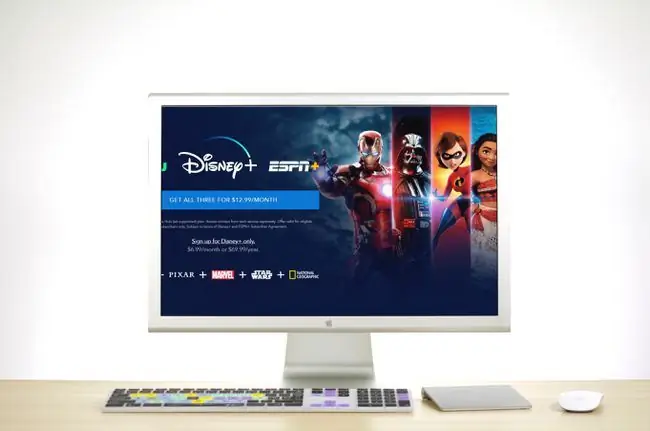
Was verursacht den Disney Plus-Fehlercode 42?
Wenn bei Disney Plus der Fehler 42 auftritt, hat Ihr Gerät Probleme, sich mit den Servern von Disney zu verbinden. Dies kann mehrere Gründe haben:
- Probleme mit Ihrem Streaming-Gerät
- Probleme mit Ihrer Internetverbindung
- Ihre Internetverbindung ist zu langsam.
- Die Server von Disney sind überlastet.
Die Server von Disney Plus können überlastet werden, wenn zu viele Leute gleichzeitig zuschauen, beispielsweise wenn eine neue Folge einer beliebten Serie veröffentlicht wird. Wenn Sie versuchen, Disney Plus in 4K anzusehen, ist Ihre Internetverbindung möglicherweise nicht schnell genug, um in Ultra HD zu streamen. Manchmal müssen Sie nur warten, bis das Disney-Team das Problem behoben hat.
So beheben Sie den Disney Plus-Fehlercode 42
Führen Sie die folgenden Schritte der Reihe nach aus, bis Disney Plus ordnungsgemäß funktioniert:
Da der Fehlercode 42 auf vielen verschiedenen Geräten auftreten kann, gelten einige Schritte zur Fehlerbehebung möglicherweise nicht für Ihr spezifisches Gerät.
-
Starten Sie Ihr Streaming-Gerät neu. Sch alten Sie das Gerät aus, auf dem Sie versuchen, Disney Plus zu streamen, und trennen Sie es. Warten Sie ein paar Sekunden und schließen Sie es dann wieder an. Wie beim Neustart eines Computers bei einem Problem werden dadurch alle gespeicherten Daten gelöscht, die die Disney Plus-App stören könnten.
Versuchen Sie, sich auf verschiedenen Geräten mit Disney Plus zu verbinden, um festzustellen, ob das Problem bei Ihrer Internetverbindung oder einem bestimmten Gerät liegt.
- Bei Disney Plus abmelden. Wenn Sie sich bei Disney Plus anmelden können, aber Fehlercode 42 erh alten, wenn Sie versuchen, etwas anzusehen, öffnen Sie Ihre Disney Plus-Kontoeinstellungen in einem Webbrowser und wählen Sie die Option Alle Geräte abmelden Sie müssen sich dann auf jedem Gerät erneut anmelden.
- Setzen Sie Ihren Router und Ihr Modem zurück. Das Aus- und Wiedereinsch alten Ihres Routers und Modems kann Probleme mit Ihrer Wi-Fi-Verbindung lösen. Lassen Sie die Netzwerkhardware 30 Sekunden lang vom Stromnetz getrennt und schließen Sie das Modem dann wieder an, bevor Sie den Router wieder anschließen.
-
Teste deine Internetgeschwindigkeit. Stellen Sie sicher, dass Ihre Internetverbindung die Mindestgeschwindigkeit für das Streamen von Videos erfüllt. Wenn Ihre Verbindungsgeschwindigkeit ausreichend ist, Sie aber immer noch Probleme haben, versuchen Sie, andere Geräte in Ihrem Wi-Fi-Netzwerk zu trennen, die möglicherweise Bandbreite beanspruchen.
- Löschen Sie den Browser-Cache. Die meisten Browser speichern temporäre Dateien von Websites, damit sie bei wiederholten Besuchen schneller geladen werden, aber diese Dateien können gelegentlich beschädigt werden. Wenn Sie in einem Webbrowser streamen, können durch das Leeren des Caches Daten gelöscht werden, die Disney Plus beeinträchtigen könnten.
- Aktualisiere die Firmware deines Routers. Stellen Sie sicher, dass auf Ihrem Wi-Fi-Router die neueste Version der Firmware ausgeführt wird. Wenn Sie das Betriebssystem des Routers auf dem neuesten Stand h alten, können Sie sicherstellen, dass Sie die Internetgeschwindigkeit erh alten, für die Sie bezahlen.
-
DNS-Servereinstellungen ändern. Ihr Internetdienstanbieter (ISP) weist allen Geräten in Ihrem Netzwerk einen Standard-DNS-Server zu, der Hostnamen in IP-Adressen übersetzt. Es gibt Dutzende von kostenlosen und öffentlichen DNS-Servern, zu denen Sie wechseln können, die möglicherweise bessere Verbindungen bieten.
- Installieren Sie die Disney Plus-App erneut. Wenn Ihre Internetverbindung stark ist und alle anderen Apps auf Ihrem Streaming-Gerät einwandfrei funktionieren, können Sie Disney Plus deinstallieren und es dann als letzten Ausweg neu installieren. Die Neuinstallation der App kann viele Fehler beheben, die verhindern, dass Disney Plus funktioniert.






